Aug 14, 2025 • Categoría: Centro de conocimiento • Soluciones probadas
¿Eliminó o perdió accidentalmente un archivo MSI importante?
No te preocupes. Wondershare Recoverit puede recuperar sus archivos MSI perdidos en 3 pasos. El último y profesional software de recuperación de datos es totalmente confiable y 100% seguro.
Descargamos e instalamos el software de vez en cuando, pero nos preguntamos cómo un solo instalador puede extraer tantos archivos. La historia de los archivos MSI es la misma. Instalador de Microsoft Windows (MSI) archivo en un paquete que contiene todos los archivos necesarios para que el software funcione correctamente.
¿Qué es un archivo MSI?
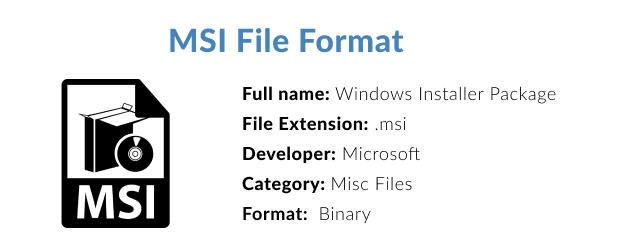
MSI significa Microsoft Windows Installer, por lo que el archivo MSI es un archivo de instalación. Es un archivo que contiene la información de los archivos que se instalarán y la ruta de esos archivos. Estos archivos de base de datos pertenecen a un software en particular. Simplemente, el software puede tener un instalador o actualizador llamado Archivo MSI.
1. Usos de los archivos MSI
- Instalación Actualización de información
Los archivos MSI son los encargados de instalar la información sobre las actualizaciones. Si es un usuario de Windows, debe haber notado que el sistema operativo Windows se actualiza de vez en cuando. Las causas básicas son los archivos de Microsoft Windows Installer (MSI).
- Establecer valores de registro
Si tiene una clave de producto, entonces es una persona registrada que puede usar las funciones adicionales de Windows. Sin embargo, puede usar Windows incluso cuando no tiene una clave de producto o una cuenta de Microsoft. Tales cosas son manejadas por archivos MSI, especialmente al instalar Windows.
- Instalación de aplicaciones y actualizaciones de software
Windows tiene muchas aplicaciones y servicios integrados, como Paint, Video Editor, Movies and TV, etc. Microsoft logra esto usando archivos MSI fácilmente. Debes haber notado estas actualizaciones hasta cierto punto.
2. Características de los archivos MSI
- Autorrecuperación
En caso de falla, estos archivos pueden recuperarse en una sola actualización. La mayoría de las veces, esta falla es un corte de energía repentino.
- Instalación manual bajo demanda
A veces desea instalar aplicaciones de Microsoft Store en su computadora personal o portátil. Estos archivos se descargan primero y luego se extraen para instalar los archivos relacionados con el software de la aplicación.
- Retroceder
Los archivos MSI se pueden revertir fácilmente en caso de cancelación o falla. Revertir significa que si se cancela la instalación de un archivo MSI, los archivos descargados y extraídos se eliminan de su almacenamiento.
3. Ventajas y desventajas de los archivos MSI
Pros
Los archivos MSI son archivos de instalación que lo ayudan a instalar las aplicaciones integradas y el propio sistema operativo Windows.
Si se cancela la instalación de un archivo MSI, se eliminan de forma segura los archivos instalados para ahorrar espacio de almacenamiento.
Los archivos MSI pueden curarse solos en caso de daño.
Estos archivos pueden reinstalar y actualizar las aplicaciones y servicios de Windows.
Los archivos MSI lo ayudan a desinstalar aplicaciones no deseadas con facilidad.
Contras
Se dice que estos archivos pueden proporcionar una puerta de entrada para que se instalen virus en su computadora, pero aún no hemos encontrado ninguna evidencia.
¿Cómo crear archivos MSI?
Los archivos MSI solo se pueden crear en el IDE que desarrolla Microsoft para crear diferentes tipos de aplicaciones y software. El nombre de este IDE (Entorno de Desarrollo Integrado) es Microsoft Visual Studio. Debe seguir estos pasos para crear archivos MSI:
- Instalar el últimoVisual Studio e instalar Microsoft Visual Studio Installer Projects
- Cree su proyecto y cree una pequeña aplicación en Visual Studio.
- En la pestaña "Solution Explorer" haga clic con el botón derecho en su proyecto y vaya a "Agregar," y seleccione "Nuevo proyecto."
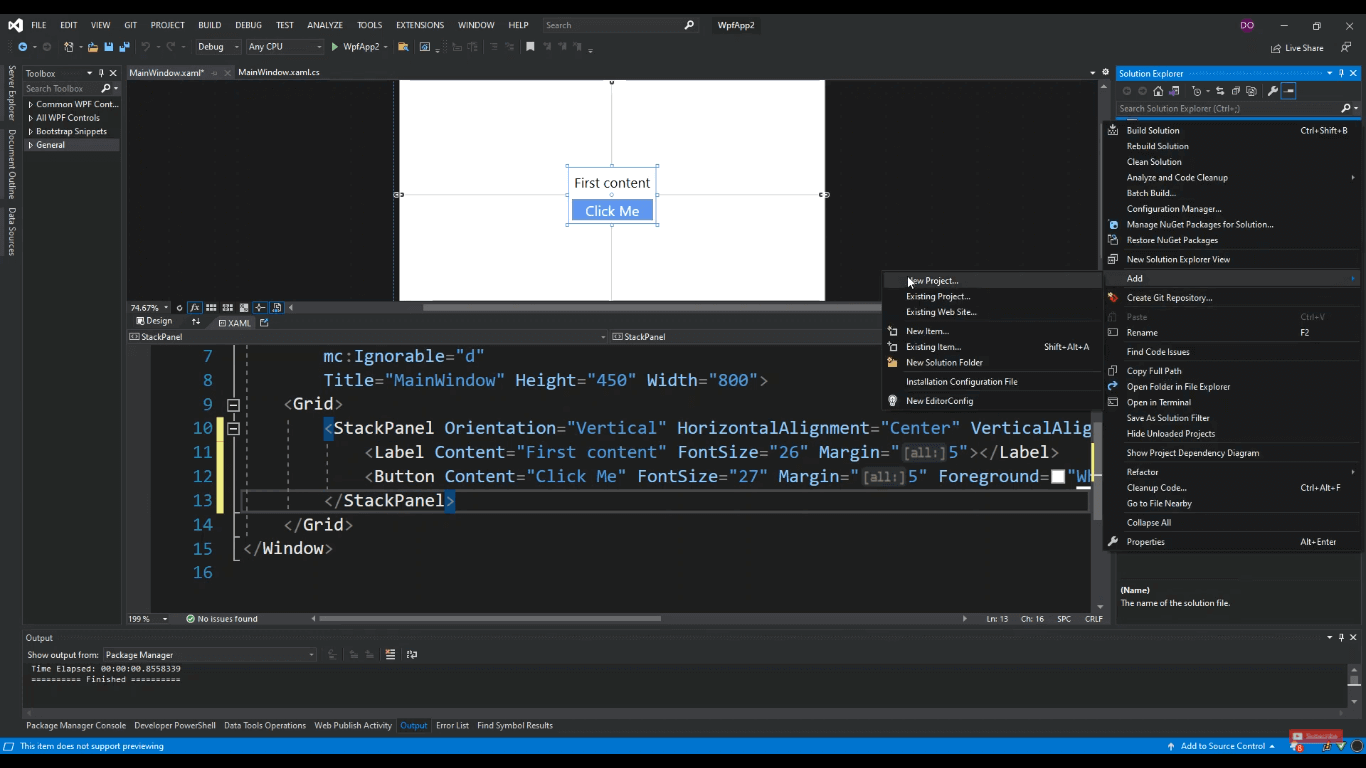
- Aparecerá una ventana en la que deberá escribir "Configurar proyecto" en el cuadro de búsqueda. Haga clic en el icono"Configurar proyecto" a continuación y presione el botón"Siguiente" .
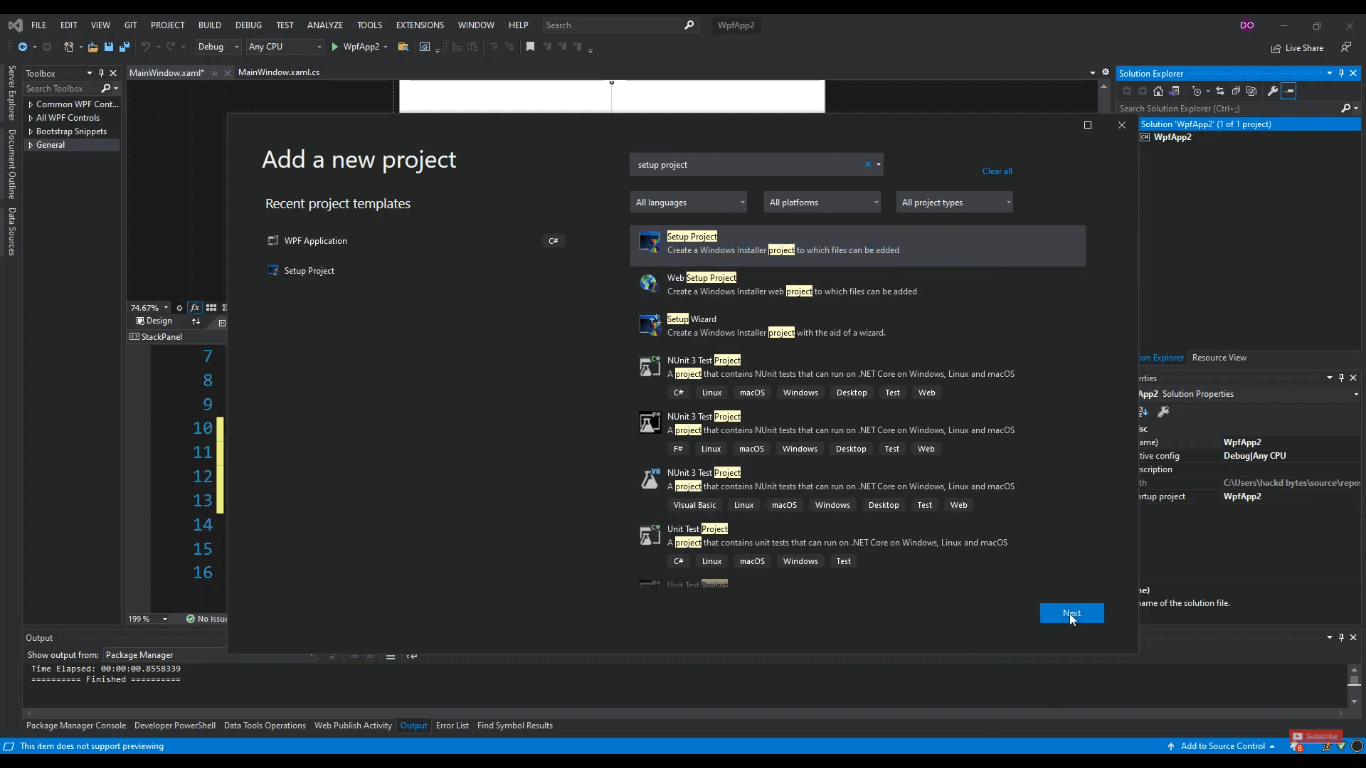
- Escriba "Nombre del proyecto" como desee y seleccione la "Ubicación" donde desea que esté su MSI en la computadora.
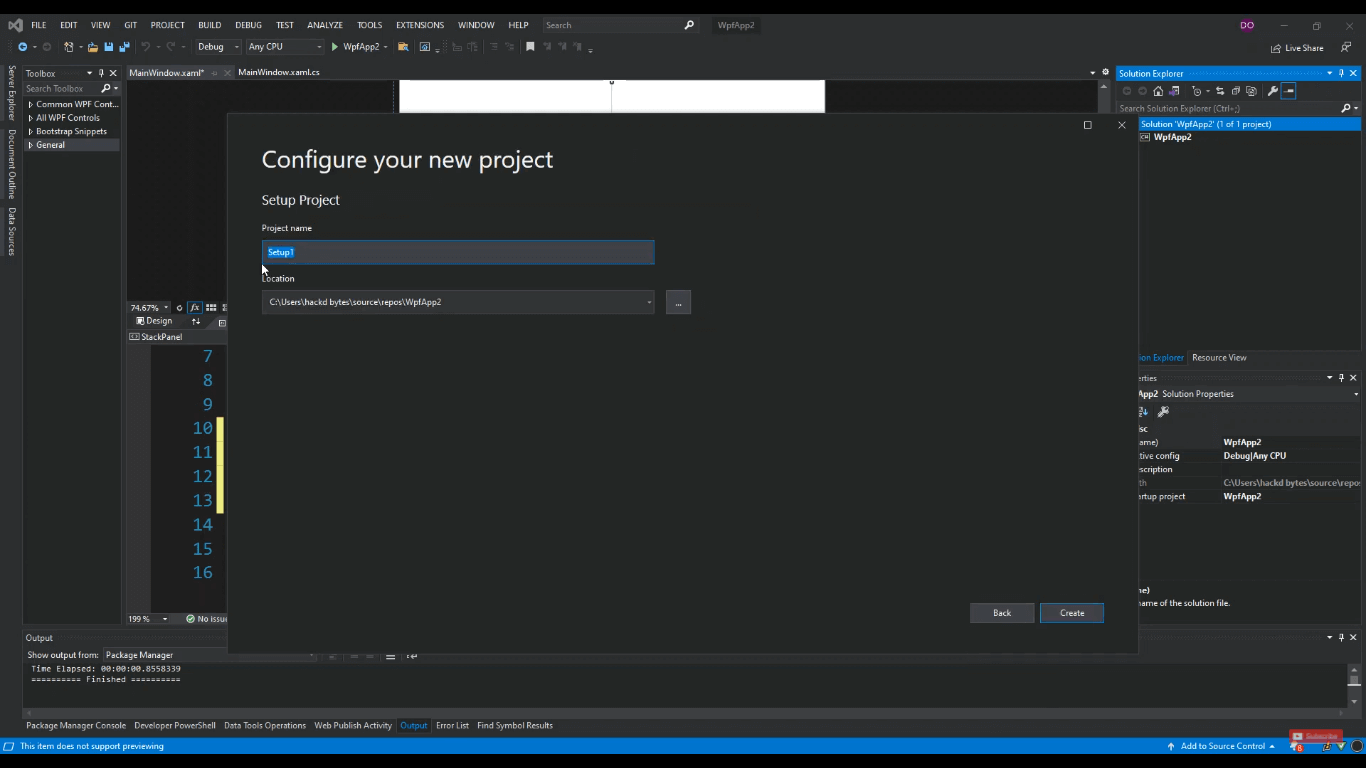
- Aparecerá una pestaña con tres carpetas: "Carpeta de aplicaciones," "Escritorio del usuario," y "Menú de programas del usuario."
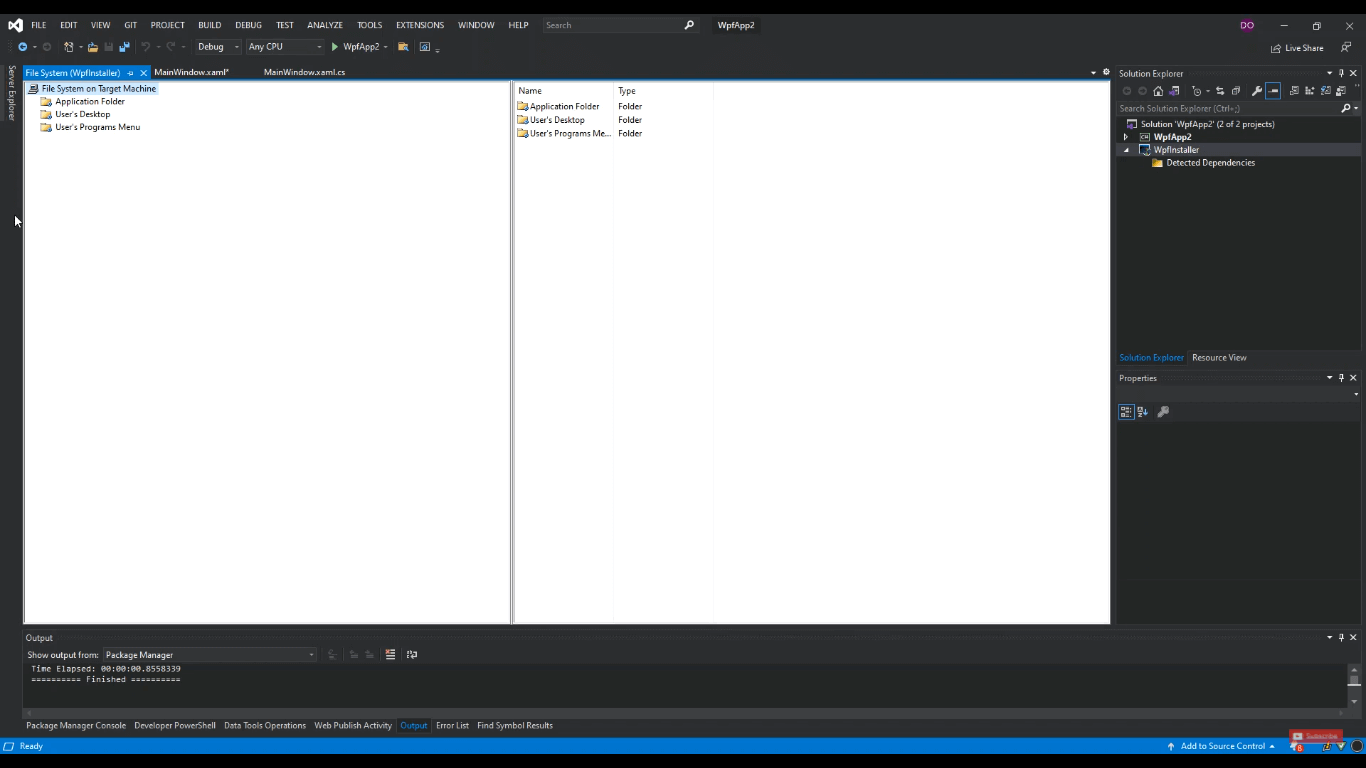
- Haga clic derecho en la carpeta"Escritorio del usuario" y seleccione la opción "Crear acceso directo a".
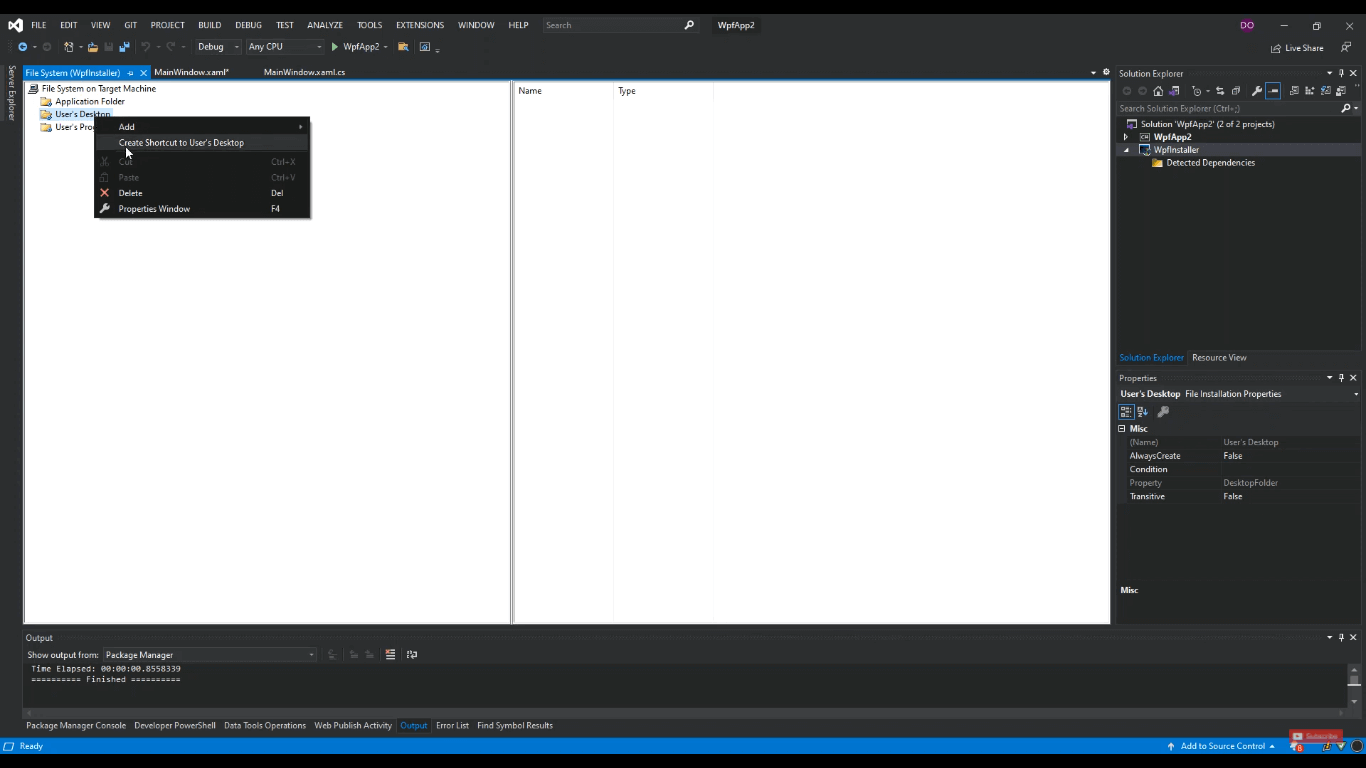
- Ahora haga clic en la carpeta de la aplicación, vaya al panel "Propiedades" y establezca la propiedad "AlwaysCreate" en true. Haga lo mismo con los directorios "User's Desktop" y "User's Program Menu".
- Haga clic con el botón derecho en el directorio "Menú del programa del usuario" y seleccione "Agregar > Nueva carpeta." Cambie el nombre de la carpeta a su aplicación o software.
- Configure la propiedad "AlwaysCreate" de esta carpeta recién creada para que también sea true. También con el botón derecho, haz clic en él y selecciona la opción "Crear acceso directo a".
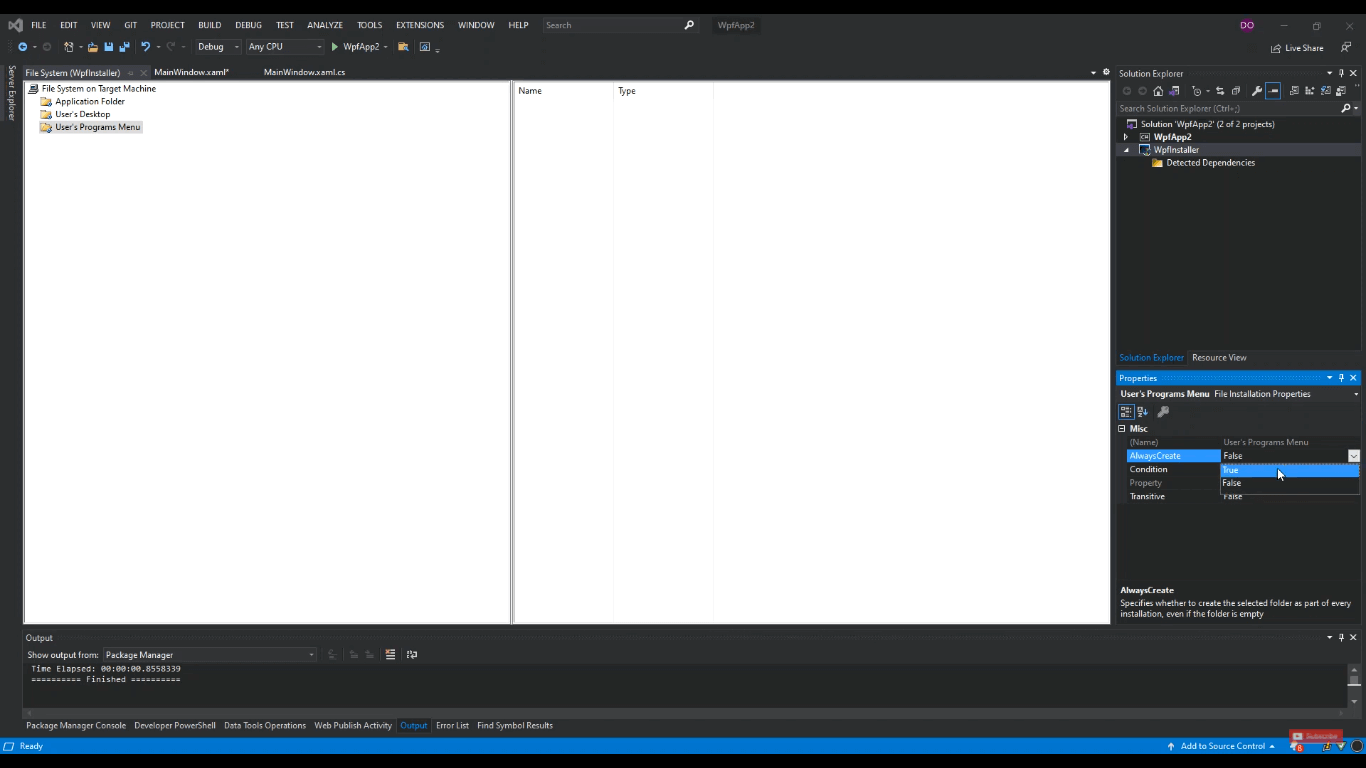
- Al final, haga clic con el botón derecho en "Carpeta de la aplicación," vaya a "Agregar," y seleccione "Resultado del proyecto."
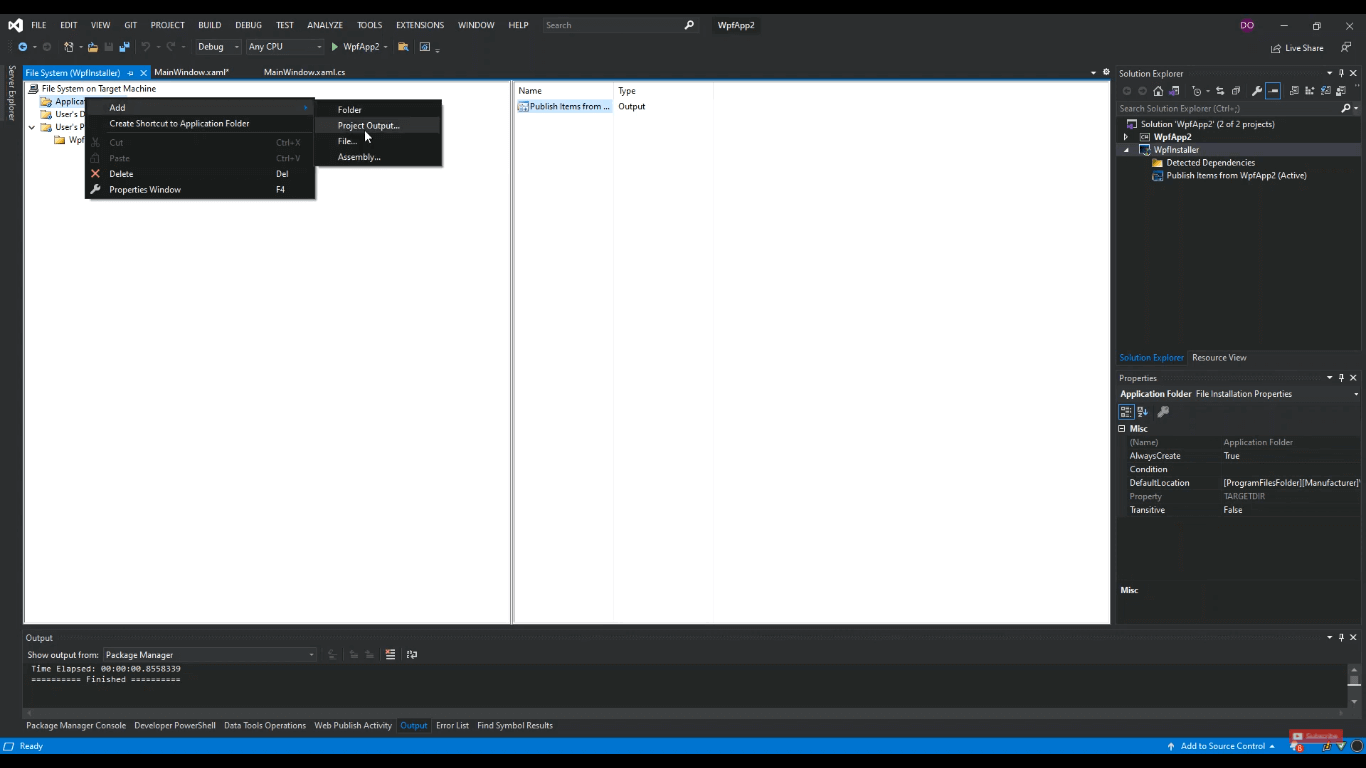
- Haga clic en el botón "OK" cuando "Publicar elementos" esté resaltado.
- Ahora vaya a la ubicación donde ha almacenado su proyecto. Dentro de la carpeta de sus proyectos, habrá una carpeta llamada "Depuración." Esta carpeta contendrá los nombres de su Archivo MSI como "configuración."

¿Cómo editar archivos MSI?
La única forma de editar un archivo MSI es ir al IDE y abrir el proyecto con el que creó este archivo. Luego realice cambios en su proyecto y reconstrúyalo desde el panel "Solution Explorer" El archivo MSI se actualizará y se guardarán los cambios. Solo necesitas reinstalarlo, desinstalando el anterior.
¿Cómo abrir un archivo MSI?
Abrir archivos MSI es muy fácil, simplemente haga doble clic en él y se abrirá. También puede hacer clic derecho en el archivo de instalación de MSI y seleccionar "Abrir" para abrirlo.
¿Cómo instalar el archivo MSI?
Los archivos MSI comienzan a instalarse a medida que los abre. Simplemente haga clic en el archivo MSI una vez y presione la tecla Intro en su teclado ohaga doble clic con el botón izquierdo del mouse sobre él.
¿Problemas al instalar el archivo MSI?
Si está intentando instalar el archivo MSI y no se abre, puede seguir estos pasos para solucionarlo si lo ha creado con Visual Studio.
- Abra el proyecto que ha creado el archivo MSI.
- En el "Explorador de soluciones", haga clic con el botón derecho en "Publicar elementos desde el nombre de su_aplicación" y seleccione "Eliminar" para eliminar todos si es posible.
- Reconstruya el proyecto y su archivo MSI debería estar bien ahora.
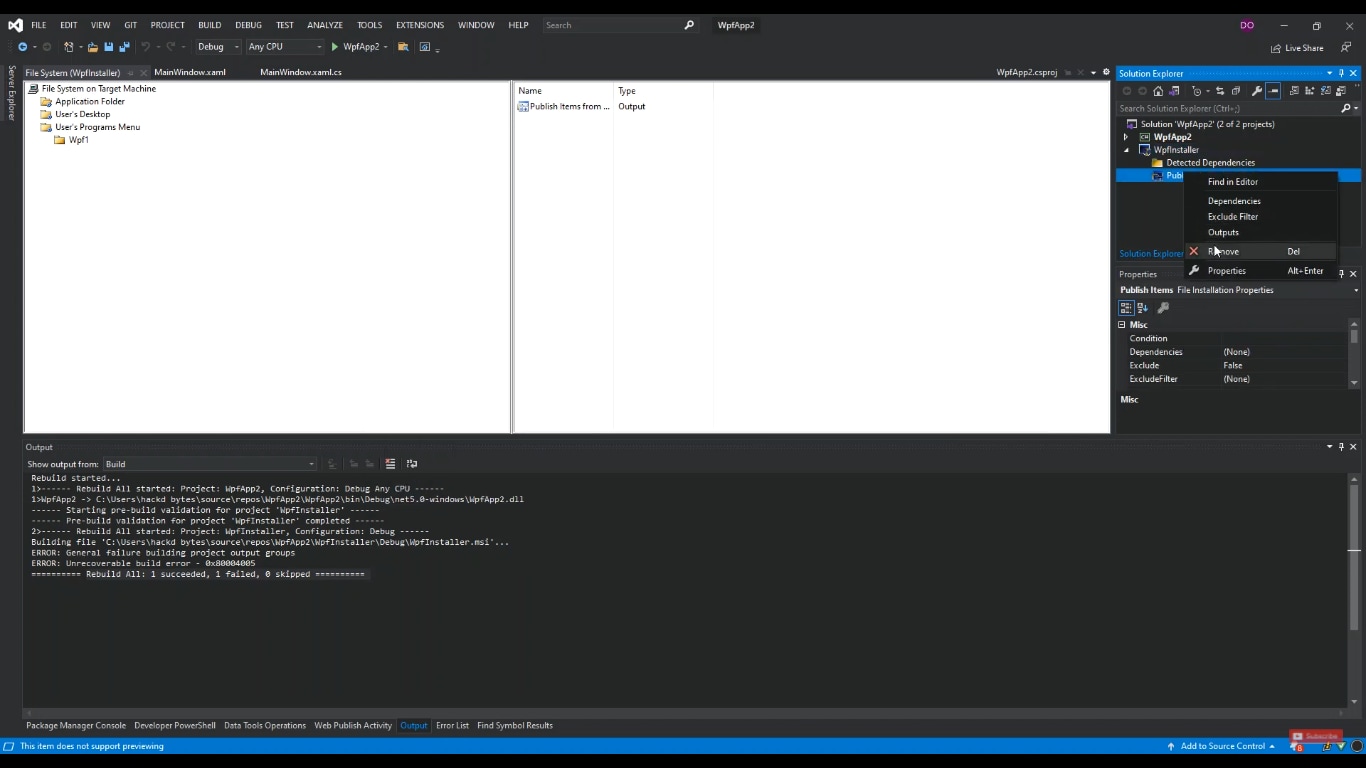
¿Cómo convertir un archivo MSI a EXE?
La conversión se realiza cuando desea cambiar el formato de un archivo. Un archivo .msi se puede convertir en un "archivo .exe" en línea, pero no se recomienda ya que los piratas informáticos pueden copiar su aplicación o software. En este caso, puede perder el suyo si es un desarrollador independiente o una pequeña empresa.
Por otra parte, DRPU MSI un creador EXE es un software que puede ayudarlo a convertir su archivo MSI en un archivo ejecutable:
- Explore la ruta MSI y seleccione el archivo .msi que desea convertir.
- Busque la ruta EXE donde desea que se almacene el archivo .exe convertido.
- Presiona el botón "Convertir" y listo.
¿Cómo recuperar archivos MSI borrados o perdidos?
A veces pasas horas y horas creando una aplicación y se elimina por alguna razón. También sucede que encuentras tu software favorito en forma de archivo MSI, y lo pierdes también.Wondershare Recoverit es una aplicación que lo ayuda a encontrar sus archivos MSI eliminados o perdidos en sus medios de almacenamiento.
Te sorprenderá saber que puede recuperar tus archivos MSI de casi cualquier tipo de almacenamiento; SSD, HDD, tarjetas de memoria, Memory Stick, etc., por nombrar algunos. Además de eso, Recoverit ofrece una recuperación de datos gratisque recupera hasta 100 MB totalmente gratis. Simplemente ábralo y detectará todos los medios de almacenamiento externos e internos por símismo. Luego puede disfrutar de sus bocadillos y dejar que escanee y recupere sus archivos por usted.

Conclusión
Este es un artículo muy útil basado en los conceptos básicos sobre los archivos MSI. Esta guía describe los usos, características, ventajas y desventajas de los archivos MSI en palabras sencillas. En este artículo, aprenderá a crear e instalar un archivo MSI. Podría desarrollar su interés en el desarrollo de aplicaciones más o menos.
Este artículo también le enseñará a convertir un archivo MSI en un archivo EXE, que es compatible con la mayoría de las computadoras y dispositivos en la actualidad. Al final, le proporcionamos el enlace a una aplicación fabulosa que puede recuperar sus archivos eliminados de forma gratuita.
La gente también pregunta
¿Cuál es la diferencia entre los archivos EXE y MSI?
Los archivos MSI son archivos de instalación de Windows que extraen o instalan los archivos ejecutables para cierto software o aplicaciones. Los archivos MSI no se pueden ejecutar hasta que se instalen. Por otro lado, los archivos EXE son archivos ejecutables que pueden ejecutarse sin instalación.
¿Es dañino un archivo MSI?
Los archivos MSI son archivos de instalación que instalan el software. Estos archivos no son dañinos si los desarrollan editores verificados. Pero si los archivos MSI son creados por editores desconocidos o no verificados, estos pueden ser maliciosos o dañinos.
¿Para qué sirve MSI?
Los archivos de Microsoft Windows Installer son archivos de instalación. Estos archivos tienen una extensión .MSI y residen en la base de datos de Microsoft. Estos archivos se utilizan para contener la información sobre la aplicación que se va a instalar. La información incluye el nombre del software, el registro, la ruta predeterminada, el destino del acceso directo, etc.

Recoverit - Tu mejor software de recuperación de archivos
- Recupera archivos de más de 1000 formatos de forma rápida, segura y fácil.
- Admite la recuperación de datos desde papelera de reciclaje, disco duro, tarjeta de memoria, unidad USB, cámara y más de 2000 dispositivos de almacenamiento.
- Recuperar datos perdidos por borrado accidental, corrupción de dispositivo, ataque de virus, y en más de 500 escenarios.
- Sistema operativo compatible: Windows 11/10/8/7/Vista, macOS 10.10 ~ 14 (Sonoma). Compatible con Bitlocker, T2, M1 y M2
Soluciones para archivos
- Recuperar documentos
- Borrar y recuperar archivos
- ¿Cómo Eliminar archivos?
- ¿Cómo Recuperar Archivos Eliminados Permanentemente?
- ¿Cómo recuperar archivos gratis?
- ¿Cómo recuperar archivos de Illustrator eliminados?
- Eliminar y recuperar más




Alfonso Cervera
staff Editor